
「楽譜の書き換え①」では簡単な楽譜の書き換えをしました。
では、もっと手の込んだ楽譜だとどうなるでしょう。
楽譜のデータ化
これも大好きなアレンジ、サキソフォックスの「銀河鉄道999」で作成してみます。
念のため、「SAMPLE」と楽譜を隠してあります
楽譜認識
まずは「楽譜認識」で1st Alto Saxのパート譜を読み込みます。
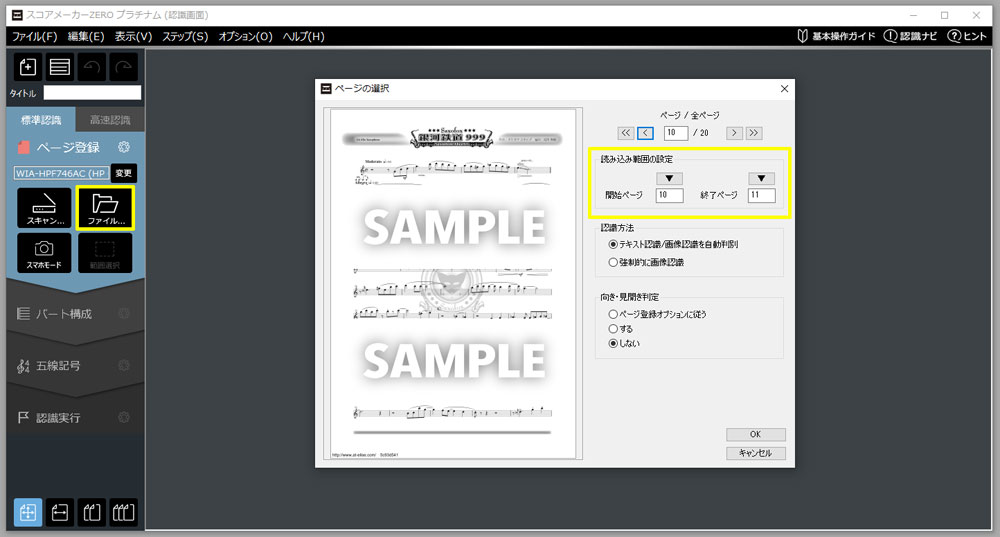
ページを確認し、「読み込み範囲の設定」をしましょう。
やはり「威風堂々」より時間がかかっているようです。
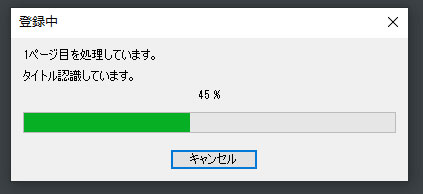
開きました。
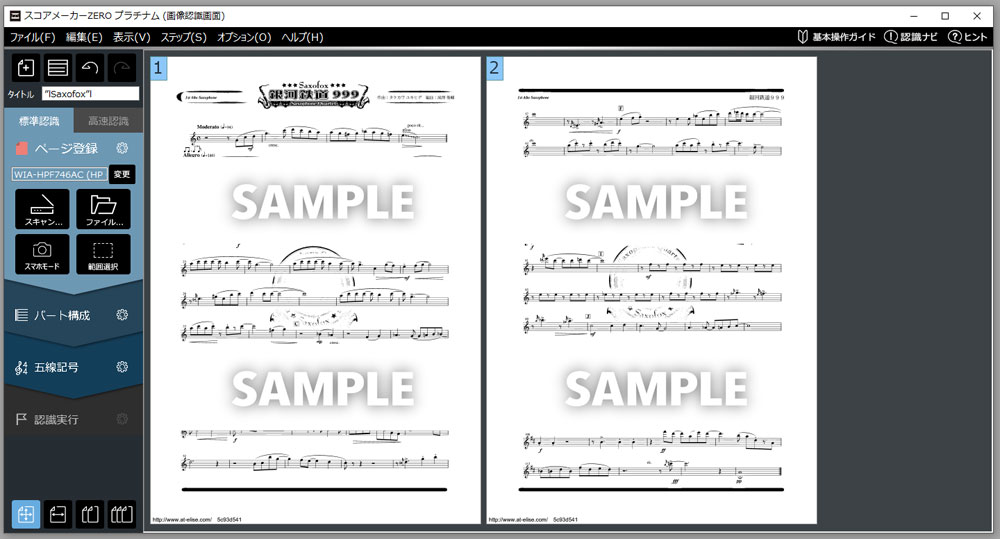
素晴らしい!楽譜中央の「コピー防止のために入っていると思われるロゴ」の上もしっかり読み込んでいます。
タイトルには「”lSaxofox”l」と入っています。
![]()
きっとタイトル上の文字を読み取ったのでしょう。必ずしもファイル名というわけではなさそうです。変更しておきましょう。
パート構成
次に「パート構成」です。すぐに表示されました。
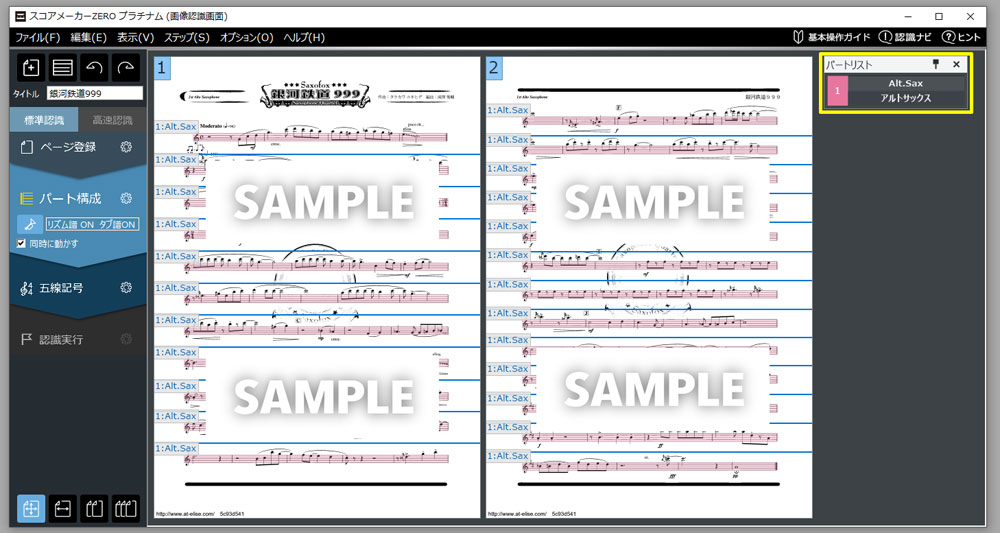
パートリストを「アルトサックス」に変更します。
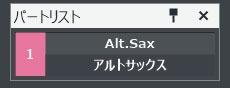
五線記号
では、「五線記号」に進みましょう。こちらは少し時間がかかりました。

これは少し手を加える必要がありそうですね。右上の「認識ナビ」というところが赤枠で囲まれています。確認してみましょう。
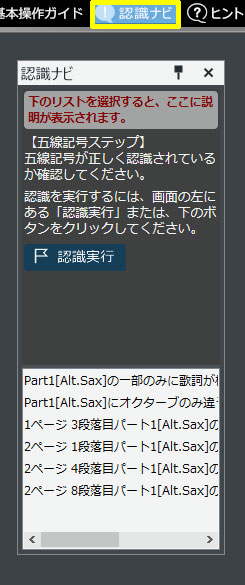
なんと親切な!これをもとに確認していきます。
とりあえず、テキストはいらないので、まず「コードネーム」「歌詞」「テキスト」のチェックを外し、もう一度認識してみましょう。
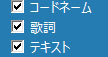
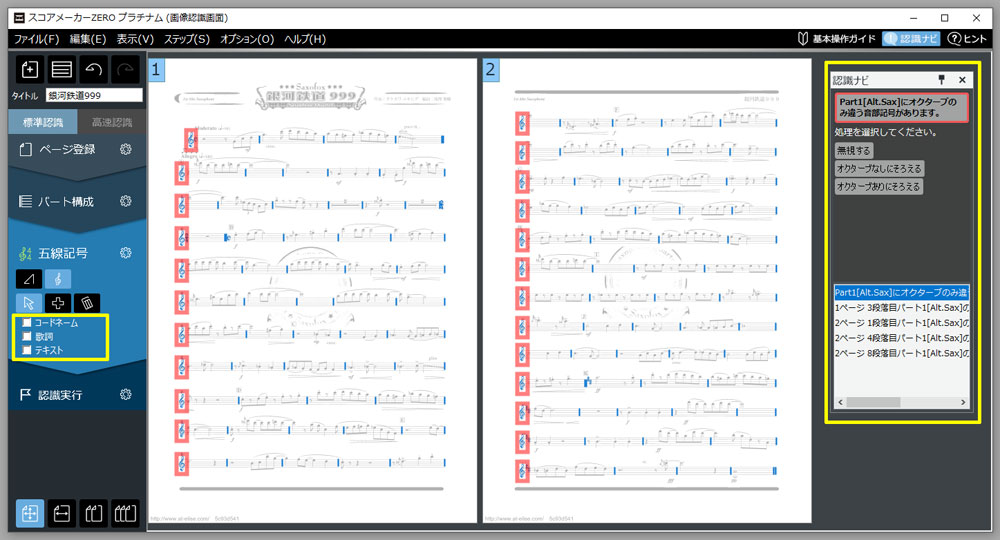
どうやら音部記号に問題ありのようです。拡大してみます。
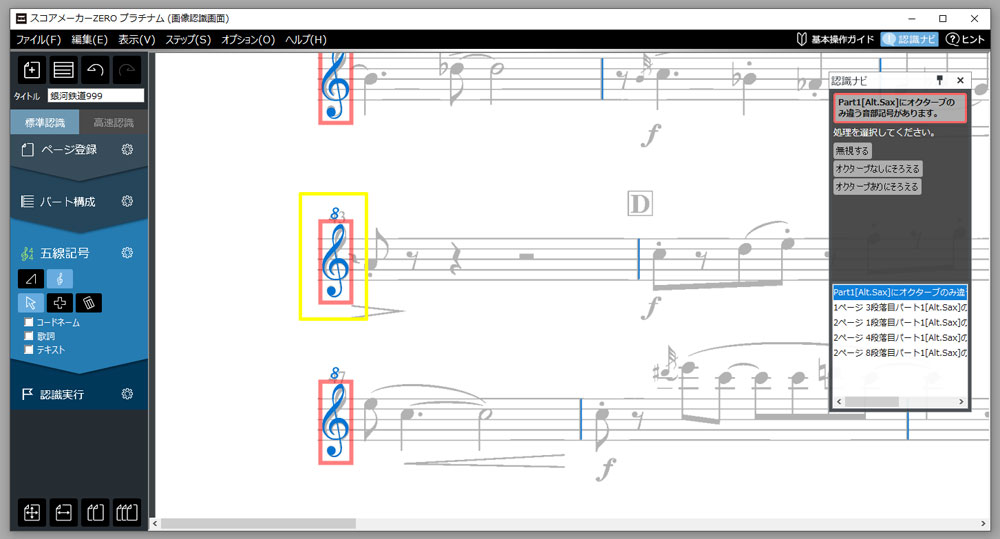
ト音記号の上の「小節番号」を誤って読み込んだようです。上に8が付くと「オクターブ上で」ということになるんですね。多分移調譜のサックスには関係ない話だと思いますが。
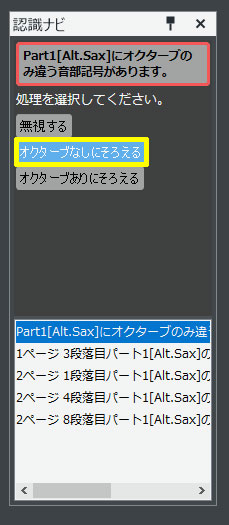
「オクターブなし(ただのト音記号)にそろえる」をクリックします。
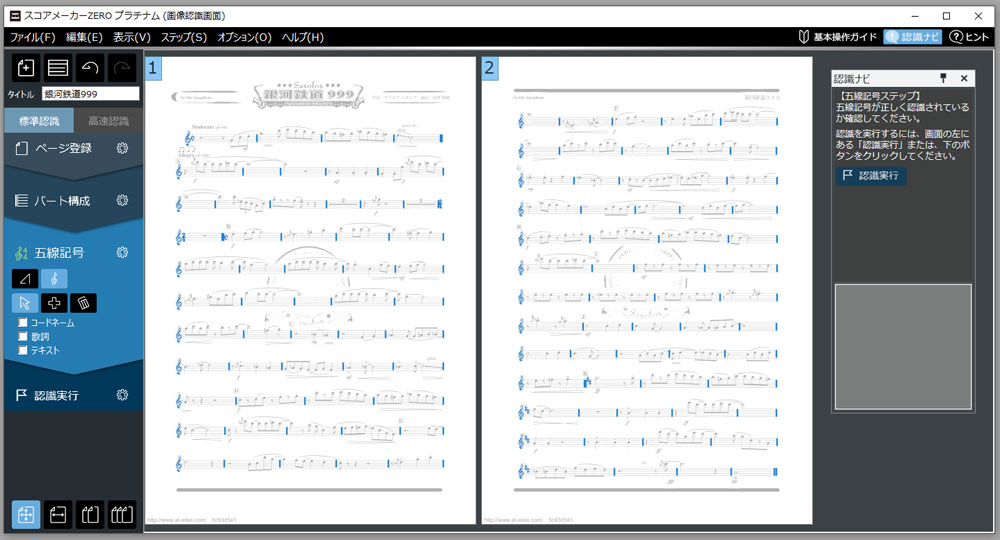
スッキリしました。
他に認識もれがないかじっくり見ていきましょう。
ありました!小節線が認識されてないですね。
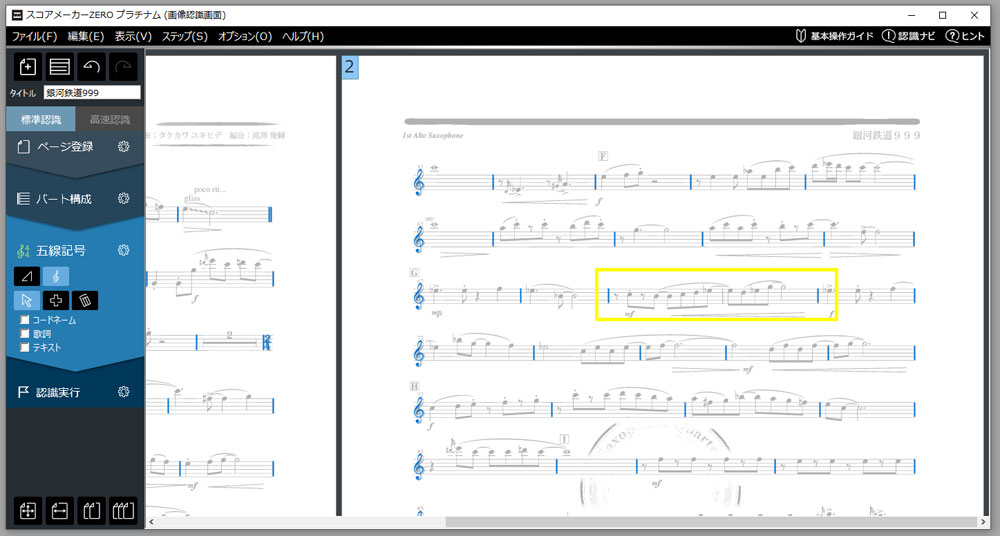
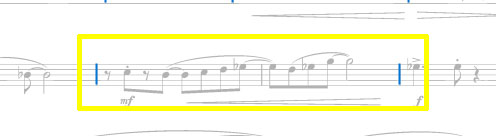
ここに小節線を加えます。
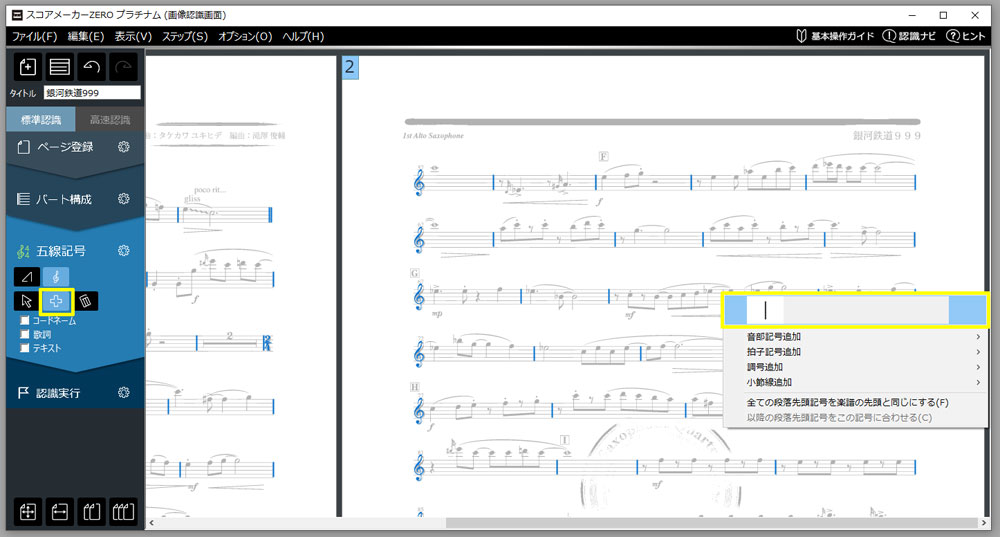
「追加カーソル」を小節線の上に合わせクリックで選択します。
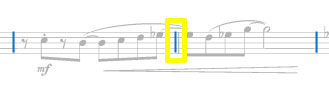
加わりました。
とても見逃しやすいですよね。後からでも編集できますので、神経質にならずざっくり確認しましょう。
「小節線」「拍子」「調号」が確認できたら「認識実行」しましょう。
認識実行
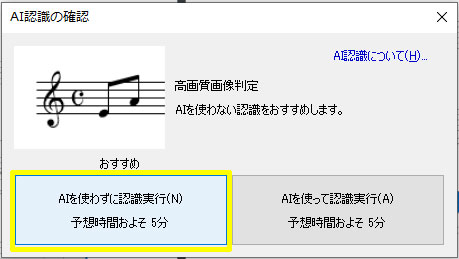
この画面、はじめて見ました。最近の更新で加わった機能でしょうか。おすすめ通り「AIを使わない認識」を選択しました。
しばらく待ちます…。
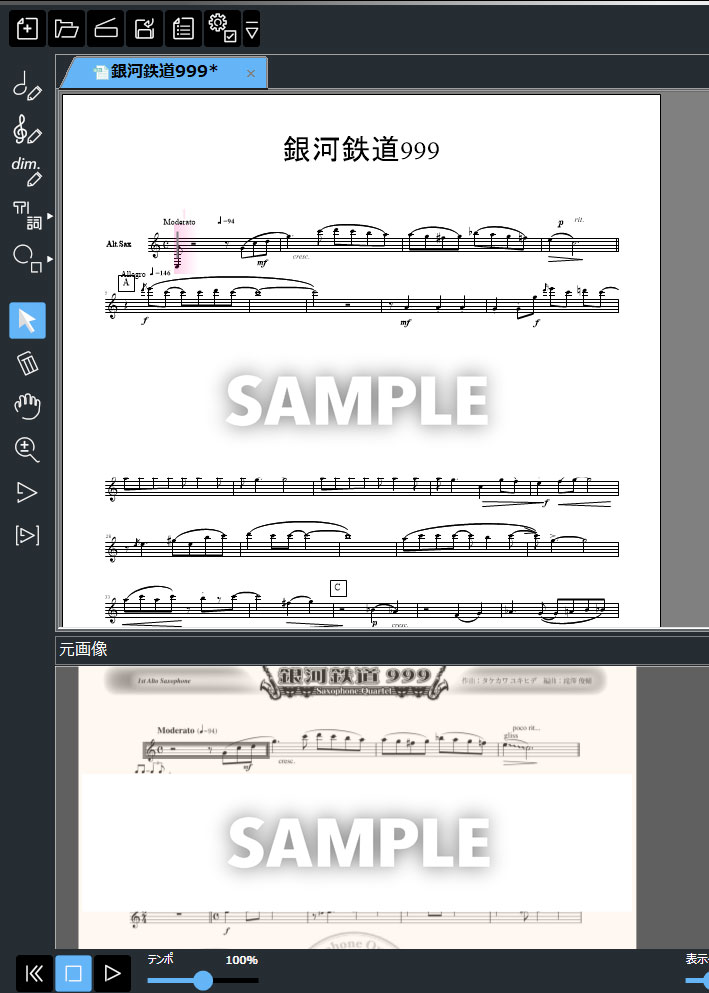
楽譜がデータ化されました。
ここで念のため複製「銀河鉄道999A→S」を作成し、そちらをで作業していきます
細かくチェック
移調はまだしません。音の間違いなどないか、まずアルトの楽譜としてチェックしましょう。移調後レイアウトの調整をしますので細かなところまで直さなくても大丈夫です。
楽譜を「全幅表示」にします。
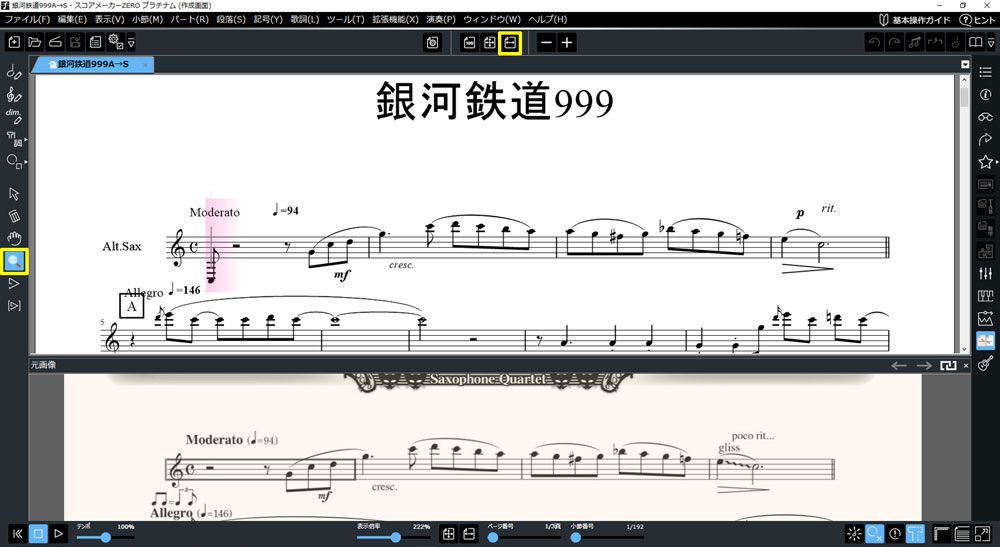
音符の削除
まずはじめ、下のスウィングの指示を拾ってしまったのですね。
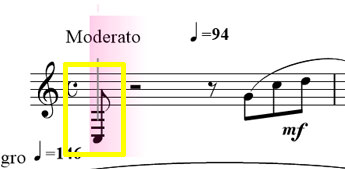
「消しゴム」または「選択+Delete」で消します。
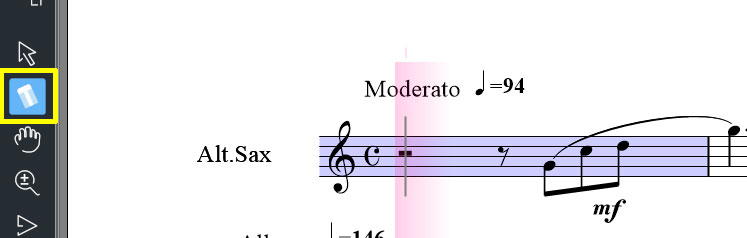
すると小節が紫色(取説には青となっています)になりました。これは右下の「エラー表示」がオンになっていれば、音符が不足している場合に表示されます。
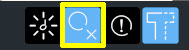
音符が多すぎる場合は赤に
しかし、もともとが多かったと思うのですが…。
隠された3連符と連桁設定
何か隠されたものがないかドラッグして見てみます。
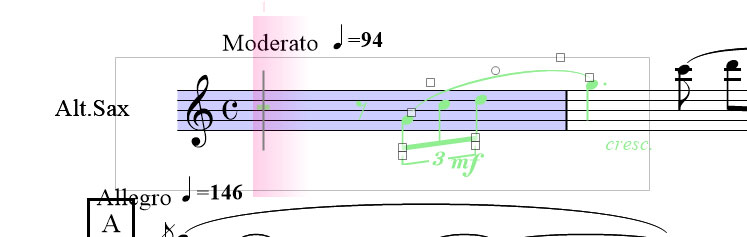
あ、3連符になってますね。初めに8分音符があったことによりこちらを3連符と認識して辻褄をあわせたのでしょう。
修正していきましょう。
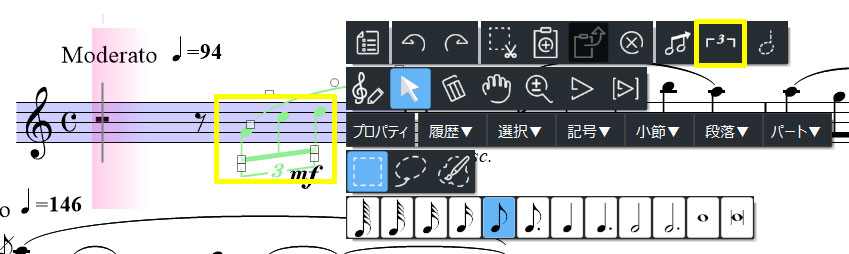
3連符の音を選択し、右クリックで「連符」をクリックします。
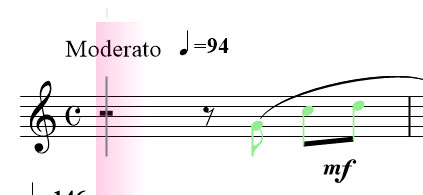
直りました。元の楽譜のように繋げましょう。
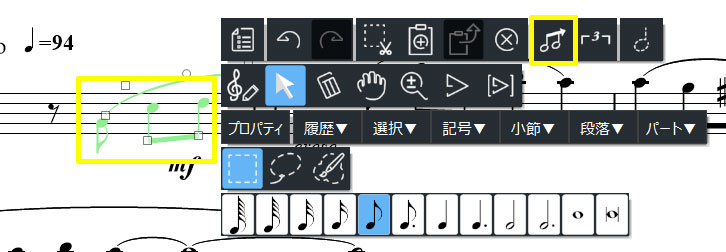
また3つの音を選択し、右クリックで「連桁」(「れんこう」と言うんですね、初めて知りました)をクリックします。
メトロノーム記号を括弧に入れる
そこまで寄せなくても?ここはこだわってみましょう。
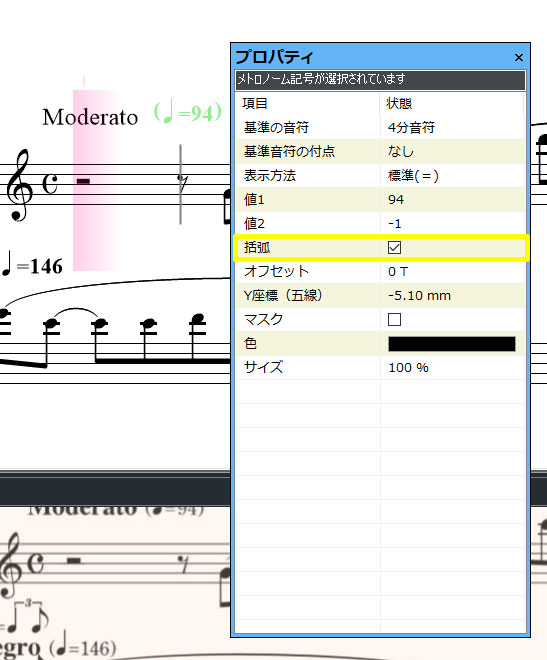
「メトロノーム記号」を選択し右クリックで「プロパティ」を表示します。あとは「括弧」にチェックを入れるだけです。
速度記号を修正する
この「p(ピアノ)」は「poco」のpを拾ったでしょうね。
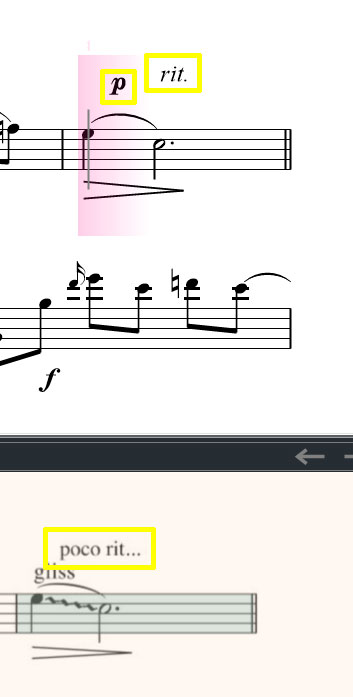
まずは「p」を削除し「rit.」を修正します。
「rit.」を選択し「プロパティ」で「斜体」のチェックを外し、「テキスト」を「poco rit...」と書き換えます。
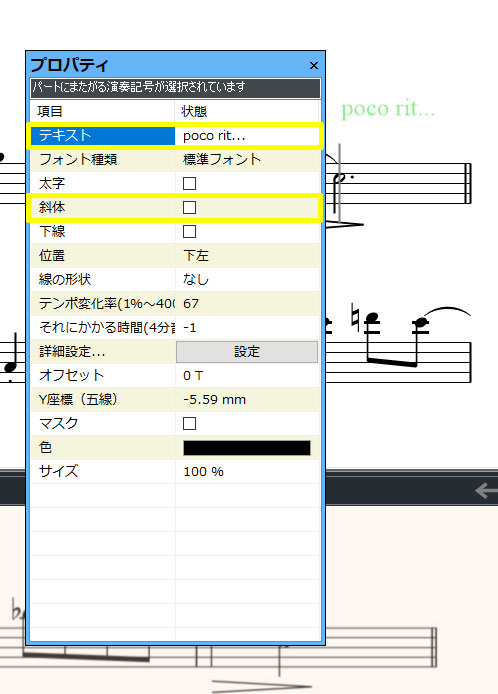
グリッサンド
次にグリッサンドを入力します。
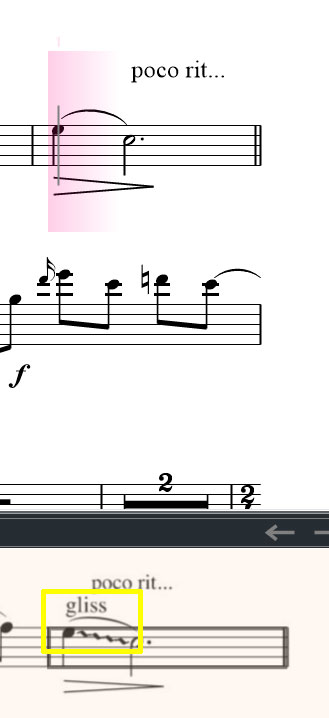
左の「モードバー」から「演奏記号入力」を選択し、絞り込み条件は無視して「gl」と検索しましょう。
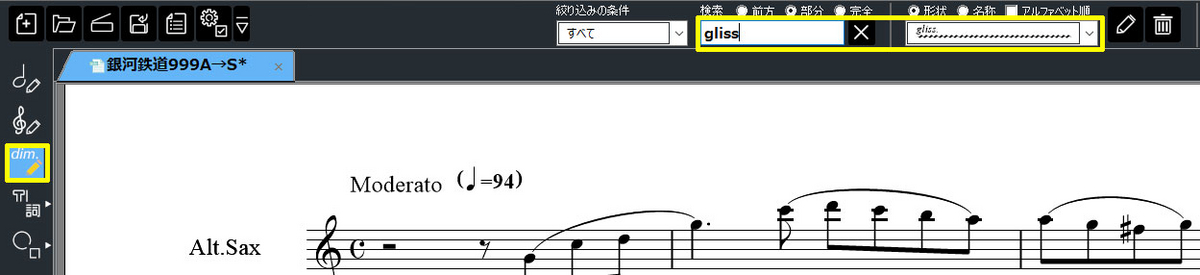
かかり始めの音をクリックし、かかり終わりの音でもう一度クリックして貼り付けます。
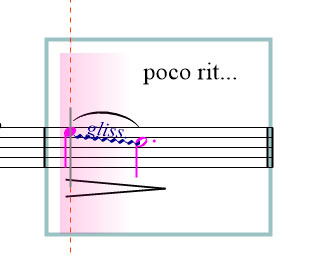
「プロパティ」で「gliss」の文字を消すこともできます。
このグリッサンドを選択するのは至難の業かもしれません。拡大して右端のちょっと上あたりを狙いましょう。
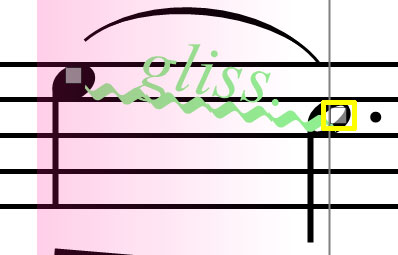
ほかにもきっと方法があるはず!探しておきます
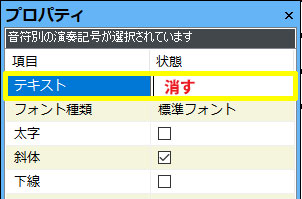
選択ついでに端を音符にかからないように調整しましょう。
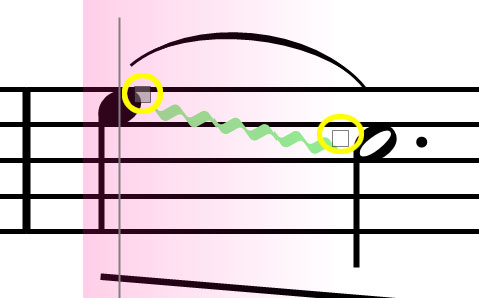
ドラッグして調整します。
ただし、なんかのはずみで戻ります。やるなら最後がいいかもしれません
次に、上のほうに「gliss」のテキストを加えましょう。
左の「モードバー」から「テキスト入力」を選択し、サイズを「9」くらいに設定したら「単純テキスト」として適当な場所へ入力します。
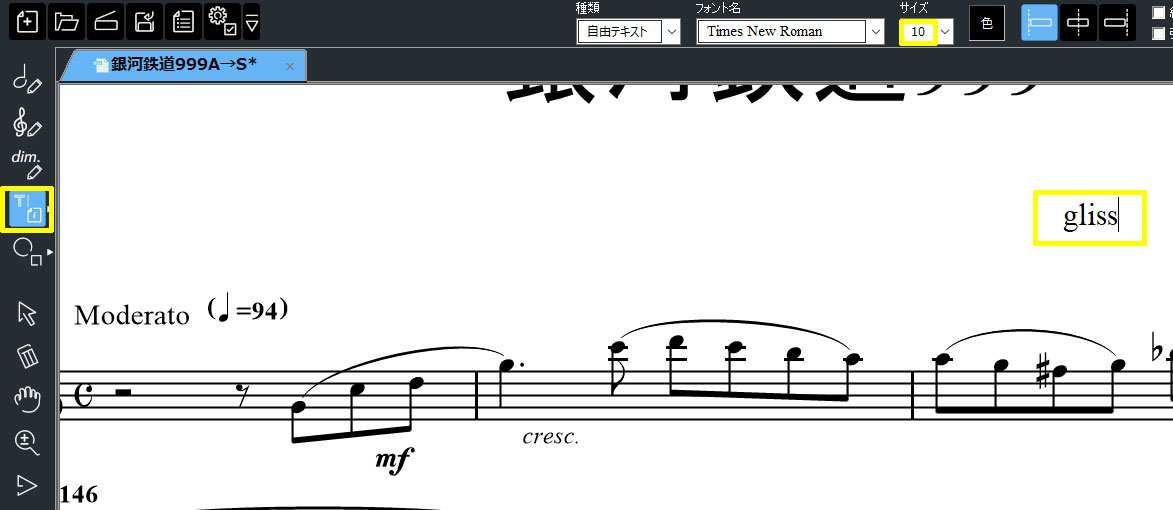
矢印(選択)で所定の位置へ移動させましょう。
細かなレイアウトは移調後にしましょう
スウィング記号
左の「モードバー」から「五線記号入力」を選択し、「8分スウィング」を選択、貼り付けます。青い枠が表示される小節に紐づけされています。
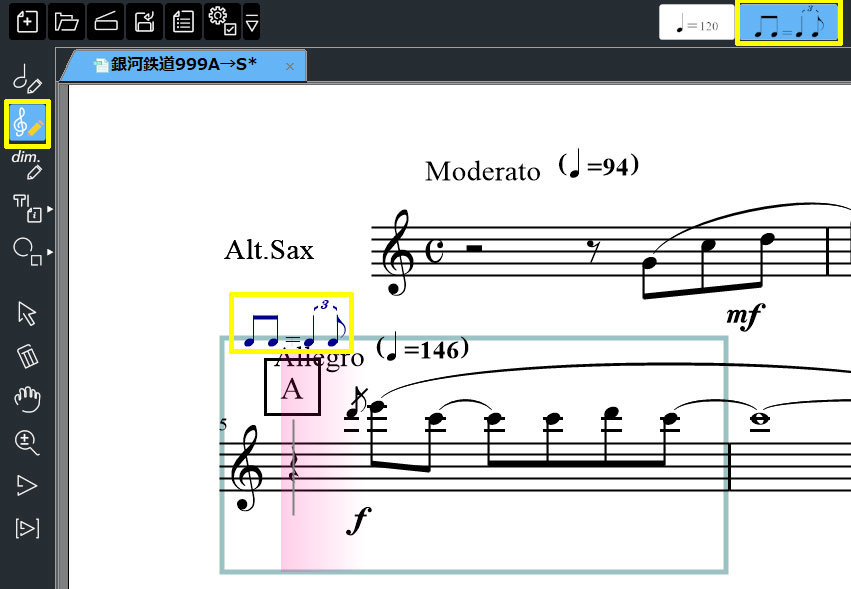
他にこれだけ種類があります
![]()
装飾音符を見てみましょう。元楽譜は32分音符になっています。それに、シャープが抜けていますね。
装飾音符の種類
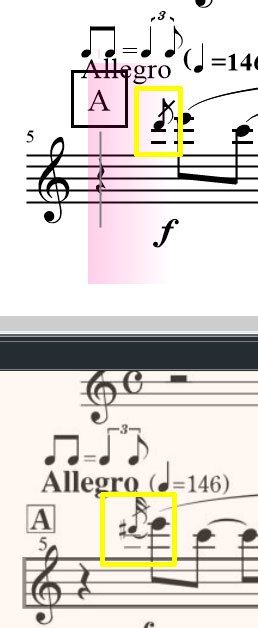
装飾音符を選択し右クリックすると、装飾音符の候補が出てくるので32分音符に変更します。
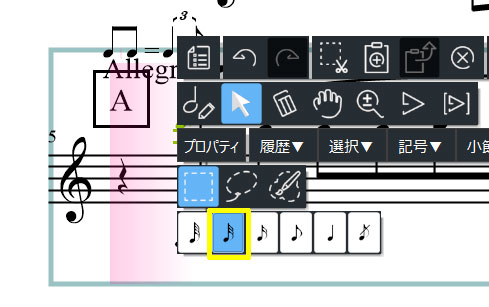
斜線は付いてないですが、これでいいことにしましょう。
ここはこだわらないことにします
臨時記号を加える
左の「モードバー」から「音符入力」を選択し、シャープをクリックしたら音符の左側に持っていき張り付けましょう。
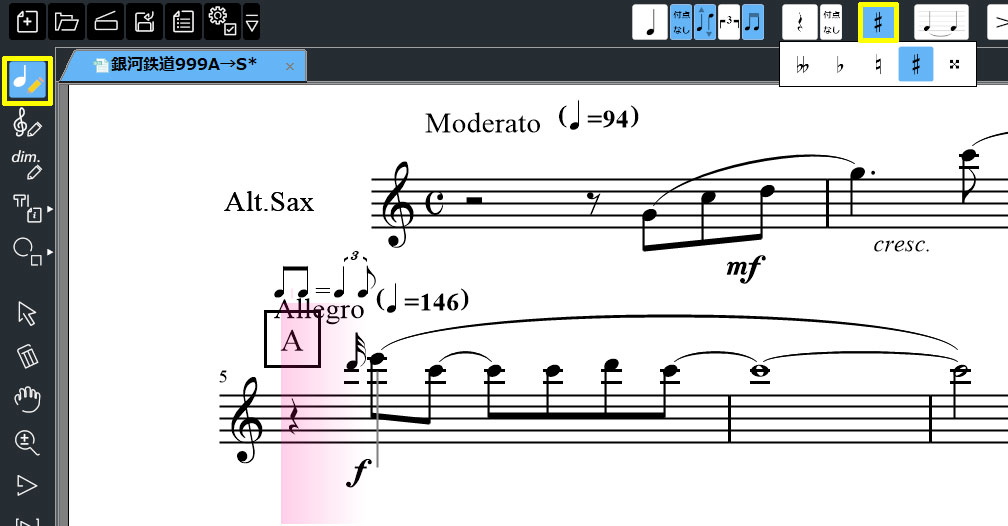
音符がピンク色になったらクリックしましょう。

スラーを加える
同じく「音符入力」で「スラー」をクリックします。
左が「タイ」で右が「スラー」です
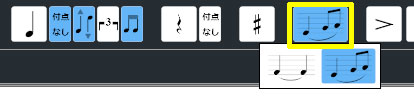
鉛筆にスラーがくっついてきますので、まずかかり始めの音をクリックしくっつけたらかかり終わりの音に持っていきクリックします。
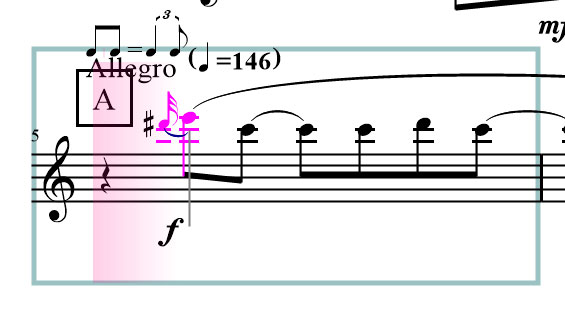
できました。ナチュラルを忘れていたので加えました。
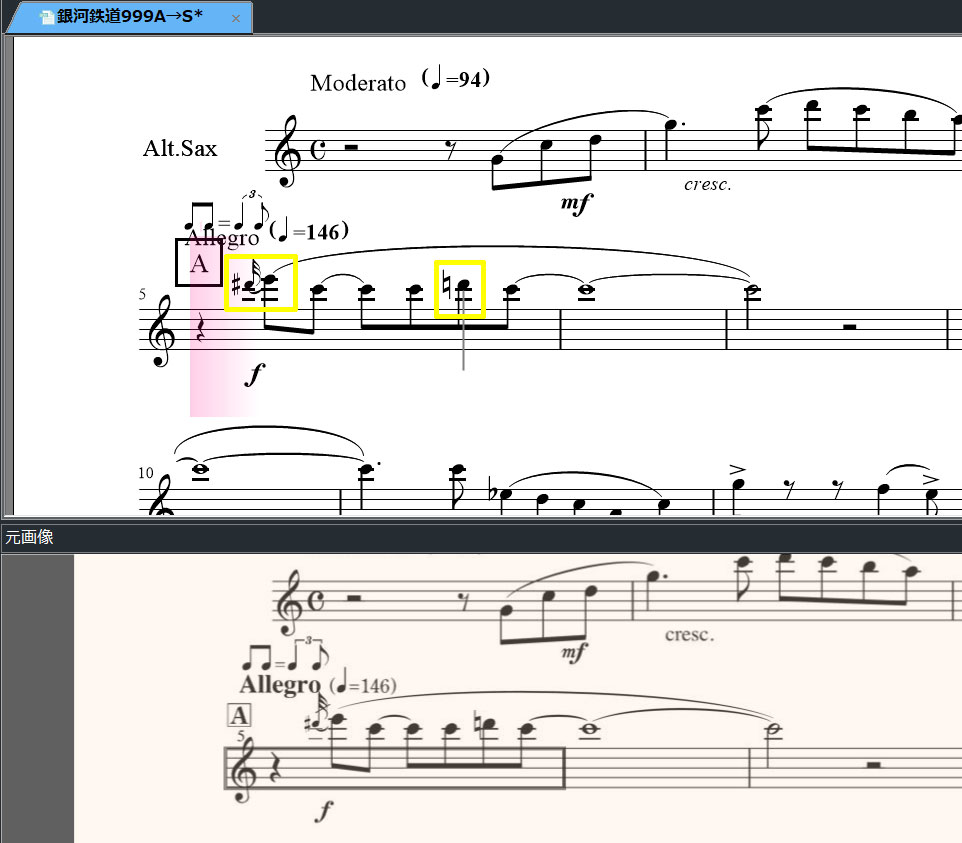
この調子で装飾音符やスラー、スタッカートなど元楽譜と照らし合わせながら確認し修正していきましょう。
段をまたいで記号を付ける

このような場合でも付け方は同じです。かかり始めの音をクリックし、かかり終わりをクリックします。
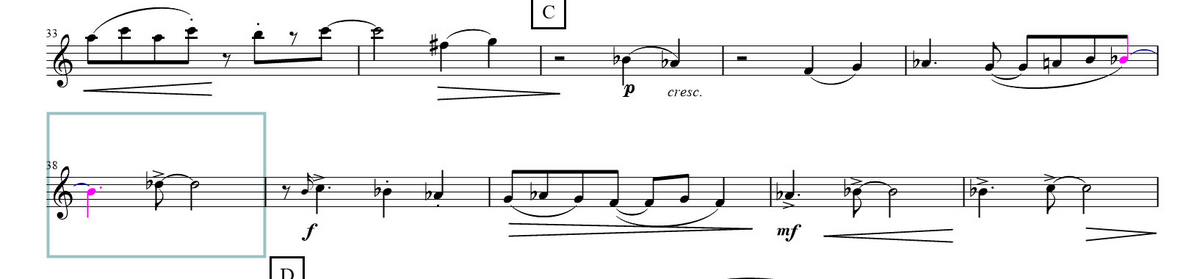
グリッサンドも、線デクレッシェンド(と言うらしい)も同じです。
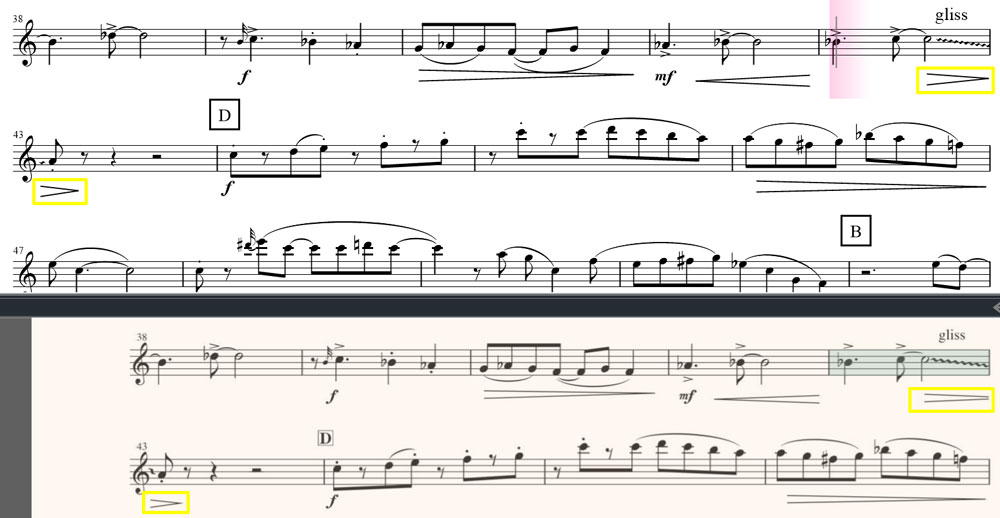
下記の線デクレッシェンドを見てください。元楽譜は段をまたいでかかっているので先端が切れています。
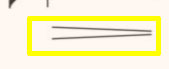
下のデクレッシェンドは消し上のデクレッシェンドを選択、
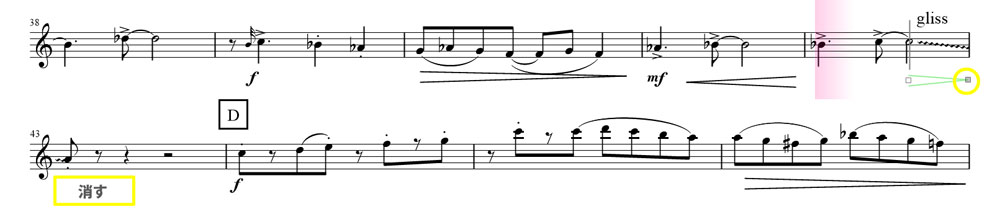
右の尖った部分の四角をぐっと下まで移動させましょう。
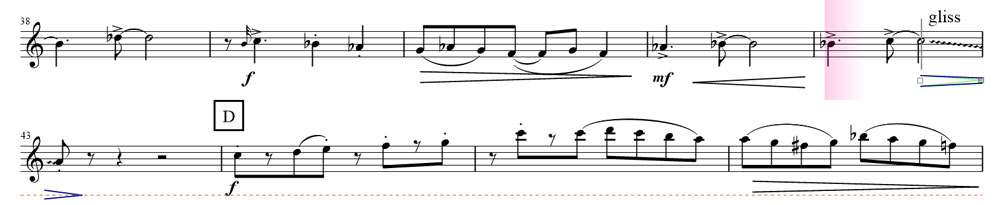
隙間が開きました。
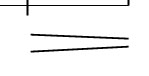
リハーサルマークを入れる
「モードバー」から「リハーサルマーク入力」を選びます。
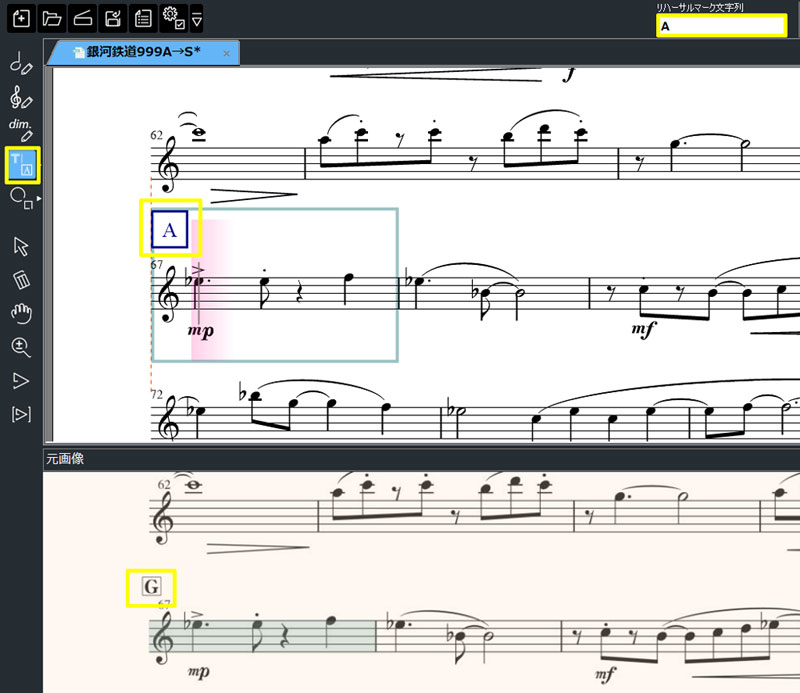
「G」を入力するからといって上の「リハーサルマーク文字列」にGを入れても「A」となります。これはクリックするたびにABC・・・と順番に入力していくためです。Gまでクリックしていくか、「プロパティ」で変更しましょう。
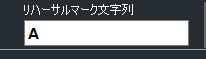
ここに「Intro.」と入力し設定することが出来ます
最後まで修正しました。ほぼほぼ正確に読み込まれていますので、やはり「世界最高レベルの楽譜認識機能」と言うだけありますね。
では(やっと)ソプラノサックスに移調しましょう。
移調と設定
準備
①複製を作りましょう。「銀河鉄道999A→S2」と適当に名前を付けて保存します。
②両方開いて「ウィンドウ」→「新しい垂直タブグループ」で横に並べます。
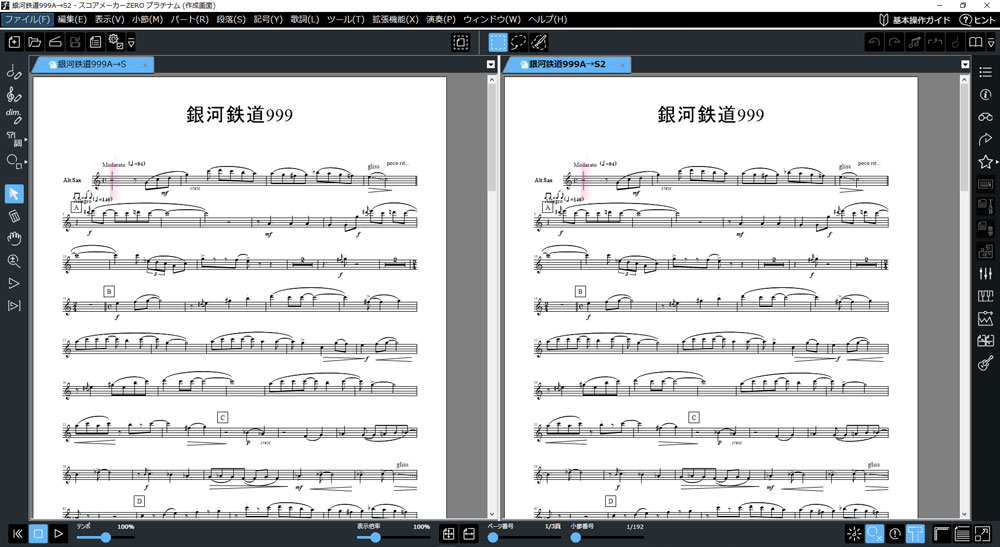
左の楽譜(A→S)を確認しながら右の楽譜(A→S2)を移調していきます。
移調
①適当なところを右クリックし「段落」から「全ての段落ロック」「全ロック」を選択します。
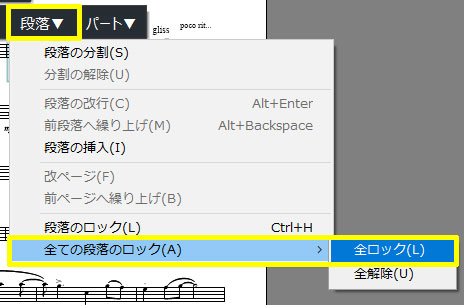
これで小節の配置が元楽譜と同じままになります
②「パート」の「パートテンプレートの適用」をクリックし、ソプラノサックスを選択し「音高の自動変換」にチェックを入れます。
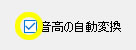
移調されました。
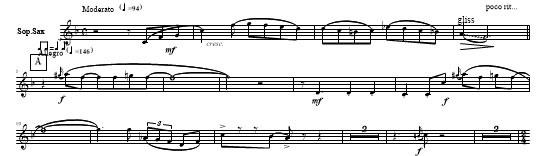
スラーがひっくり返ったり8分休符が飛び出たりしていますね。後で修正します
設定
①元の楽譜の段数を数えます。1ページ目が11段、2ページ目が13段でした。移調された楽譜は14段になっています。
②元の楽譜の「楽譜の設定」を開き、「五線」の「五線の高さ」を確認します。4.7mmでした。
③移調した楽譜の「楽譜の設定」を開き、同じく「五線」を開きましょう。「五線の高さ」は同じ4.7mmになっていました。「最大段落数の指定」にチェックを入れ、多い2ページ目の13段に合わせます。
④12段目の先頭小節をクリックし、「段落」をクリック「改ページ」を選択します。
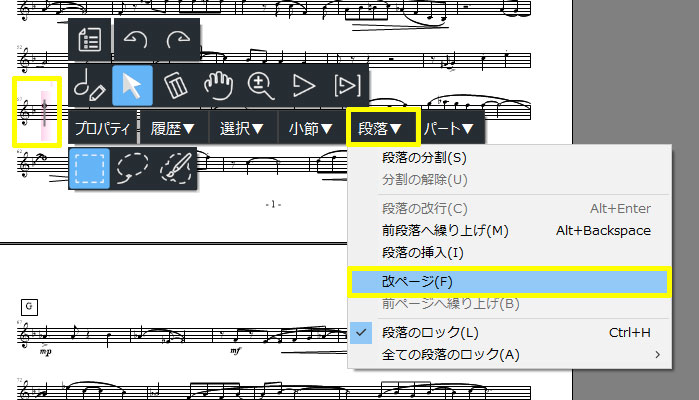
12、13段目を次のページに移動することができました
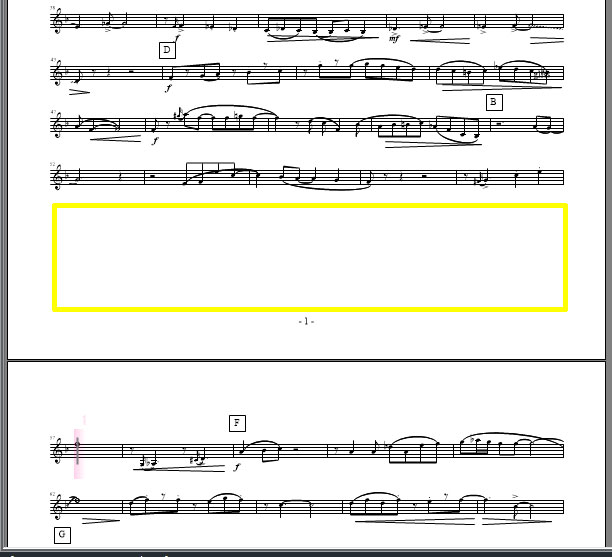
この空間をどうするか、ですよね。
ここから先に進めなくなったので、”困ったときの「スコメスタイル」”で解決方法を見つけました。
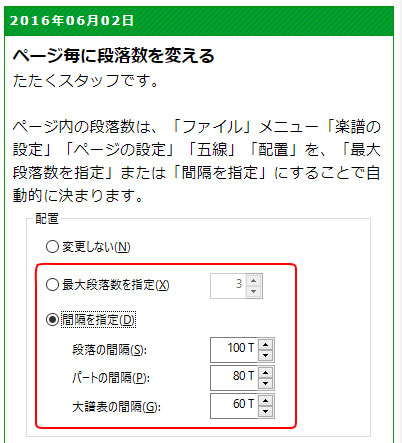
「表示」メニュー「定規」で定規を表示しておいて、上下左右いずれかの余白を設定する青色三角のハンドルをドラッグして、ほんの少し移動させます。
では、定規を表示し青色三角ハンドルをすこし上にドラッグさせてみます。
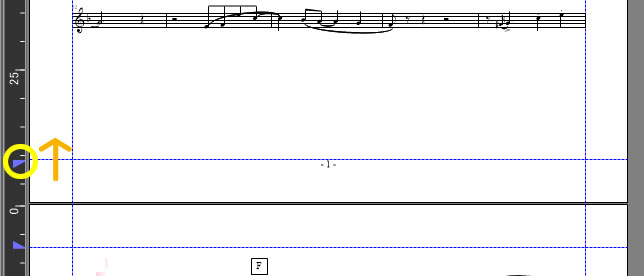
できました!
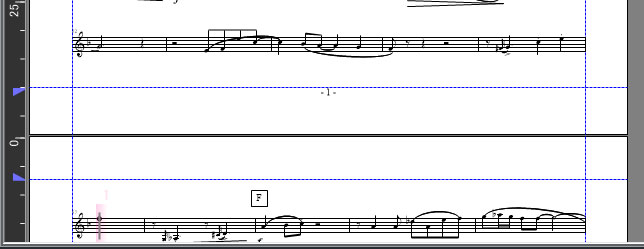
さすがスコメ先生です
仕上げていく
左の楽譜(A→S)は消してソプラノの楽譜(A→S2)だけを表示し、元画像パネルを開きます。
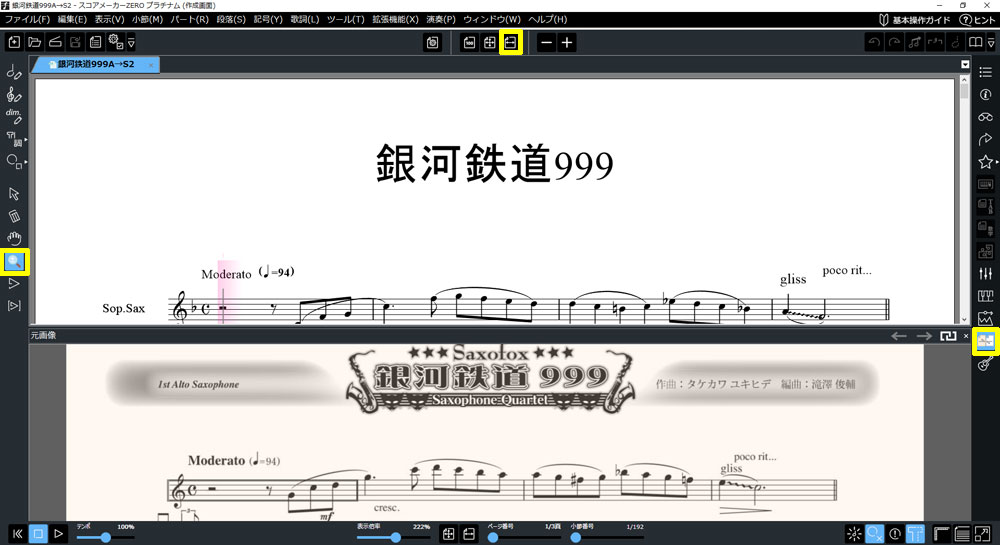
あとは比較しながら調整していきましょう。たいていの場合、選択して「プロパティ」を開けば解決できます。
「楽譜の書き換え~その1」の「威風堂々」の編集を参考に、楽器名、サブタイトル、作曲、編曲なども記入していきましょう。
見た目を元楽譜に寄せる
横幅が広すぎて読みづらいと思うので「楽譜の設定」「用紙」で左右それぞれ「20mm」にしました。タイトルまわりの情報を足し、フォントも変えてみました。
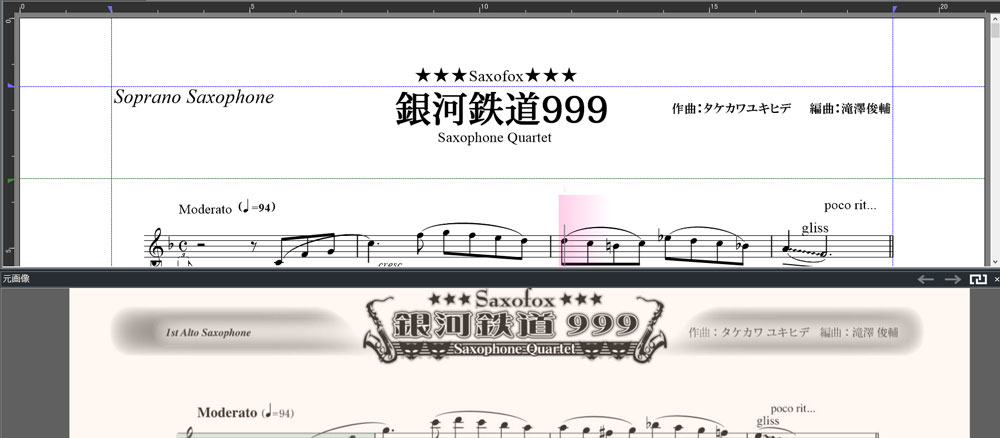
2ページ目の上も同じように表示されるように、ページ数を表す「%P」は消し、ヘッダー左右に入力しました。
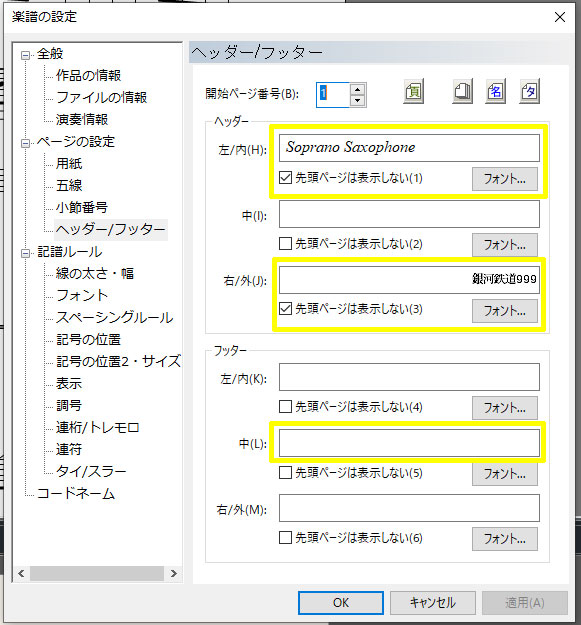
1ページ目と合わせたフォントの変更もお忘れなく。
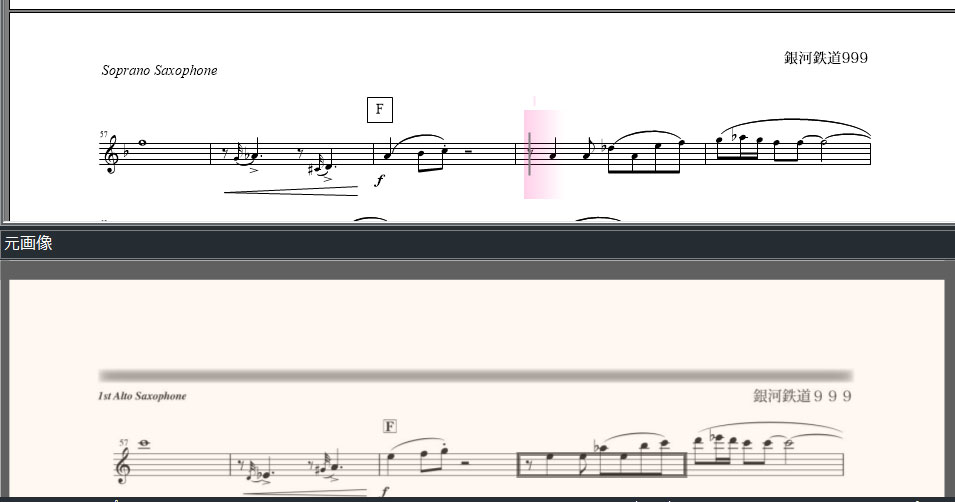
スラーの向き修正
スラーを選択し、「プロパティ」で向きを変えます。
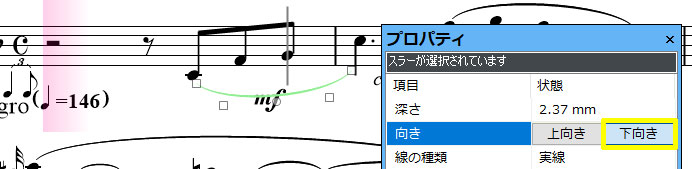
強弱記号
f(フォルテ)をmf(メゾフォルテ)に修正する場合、「プロパティ」でテキストをmfにすればも変更できますが、大きさ(ベロシティ値)がフォルテのままなので再生するときには注意が必要です。
強弱記号は「モードバー」の「演奏記号入力」で入力します。
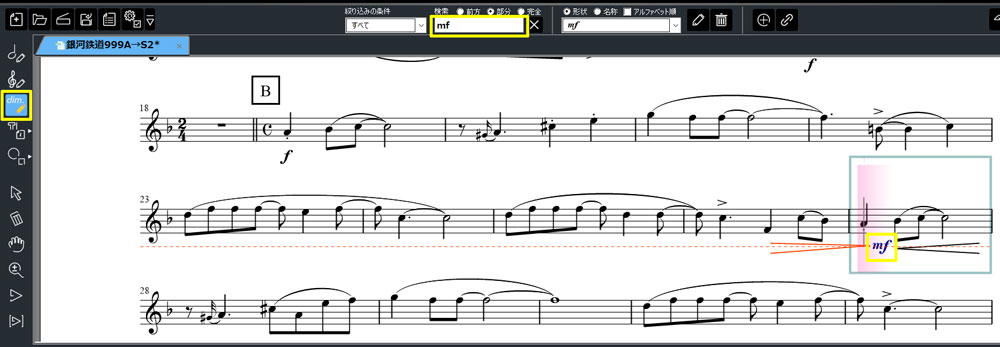
削除し書き換えたほうがいいかもしれません
記号などを小節に紐づけする
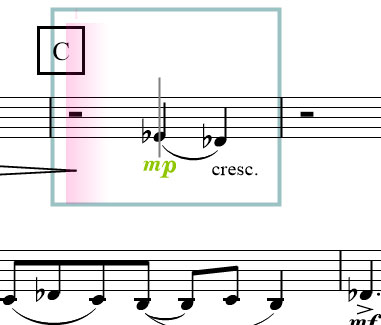
青色の枠を確認しながら作業しましょう。少しずれただけで下の小節に紐づけされることもあります。
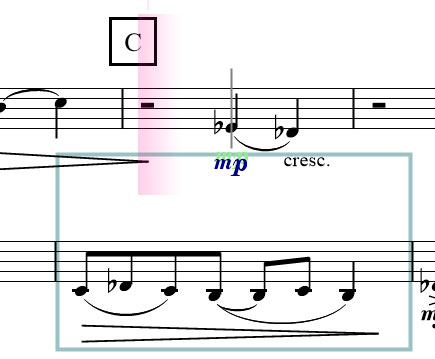
見た目には問題ありませんが、レイアウトを変えたりすることがあれば支障が出てきます
スラーの角度を調整
こちらをご覧ください。スラーの端っこがスタッカートにかかっています。
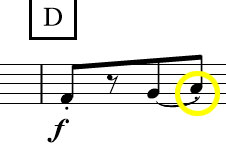
スラーを選択すると丸と四角がでてきます。右端だけをクリックしドラッグしましょう。
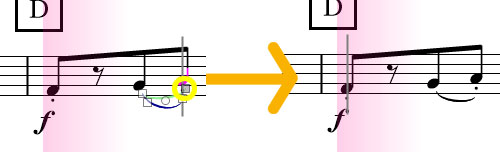
ちなみに丸を動かすと膨らみます。
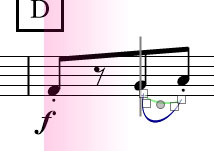
オクターブ上げる
ソプラノでは吹けない低い音がでてきました。とりあえず1オクターブ上げておきましょう。
仲間と合わせたときに音のバランスを聴いて決めてください
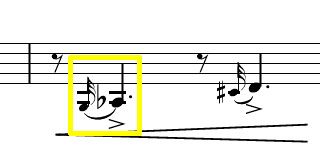
1オクターブパッと上げる方法があるのかもしれませんが、今はそのままドラッグするか、[Shift+↑]で上げていきます。
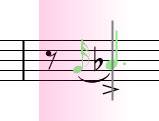
スコメ先生に聞いておきます
調号の打消し

アルトは「無しからシャープ2つ(C→D)」に転調しますが、ソプラノになると「フラット1つからシャープ1つ(Bb→G)」への転調となりますので調号の変化する場所にナチュラルを表示しましょう。
「楽譜の設定」の「調号」で「最小限」にチェックを入れます。
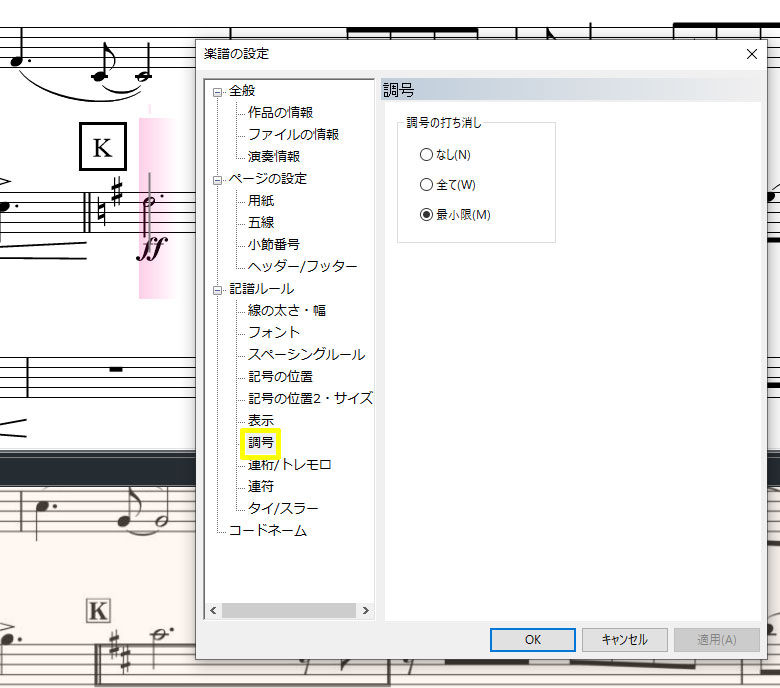
全て→全部がナチュラルになる
最小限→変化した分がナチュラルになる
今回の場合、どちらにチェックしても変わりません
印刷して最終チェック
隅々までチェックが終わったら印刷してみましょう。色々見えてくるはずです。
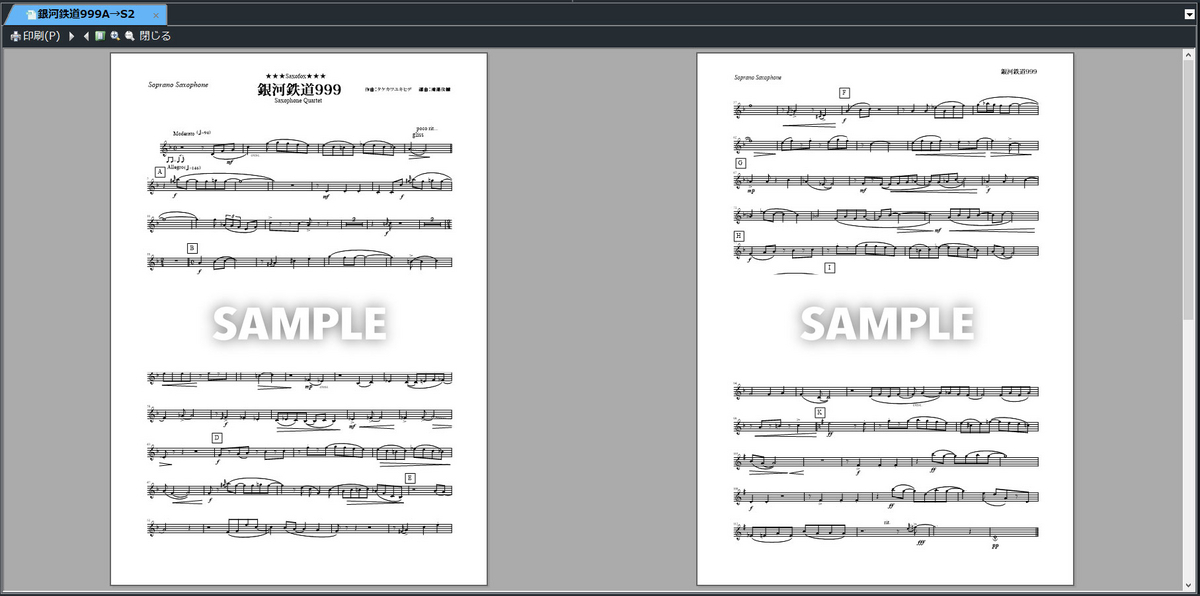
印刷プレビューで2ページ表示にしてみました
感想
想像はできてましたが…、楽譜が小さすぎますね。我々の年代には優しくない楽譜です。元の楽譜と五線の高さはほぼ同じですが、玉の大きさと密度でとても小さく見えます。これなら五線を高くして3ページにしてもよさそうですね。
元の楽譜に寄せることにこだわって作成しましたが、最終的には演奏する人のことを考えて作り直そうと思います。
皆さんも思いのまま作成してみてください
完成した楽譜はこちら
「見やすい」を前提にレイアウトをし直しました。よろしければ参考にしてください。
同じ配置の2ページバージョン
ゆとりの3ページバージョン
お疲れさまでした